如果遗忘 Apple ID 密码,就不能轻易刷机,因为全新刷机之后就需要使用 Apple ID 密码来激活。下面教你用最简单的方法,借助屏幕锁密码修改 Apple ID 密码。
首先打开 iPhone 的「设置」,点击设置顶部的 Apple ID 入口,然后选择「密码与安全性」,找到「更改密码」。
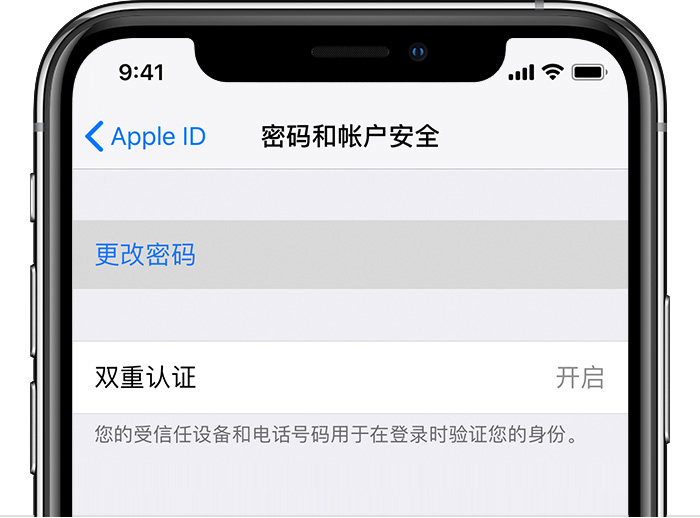
之后系统会要求你输入一遍锁屏密码,输入完成后点击右上角的「完成」来继续。
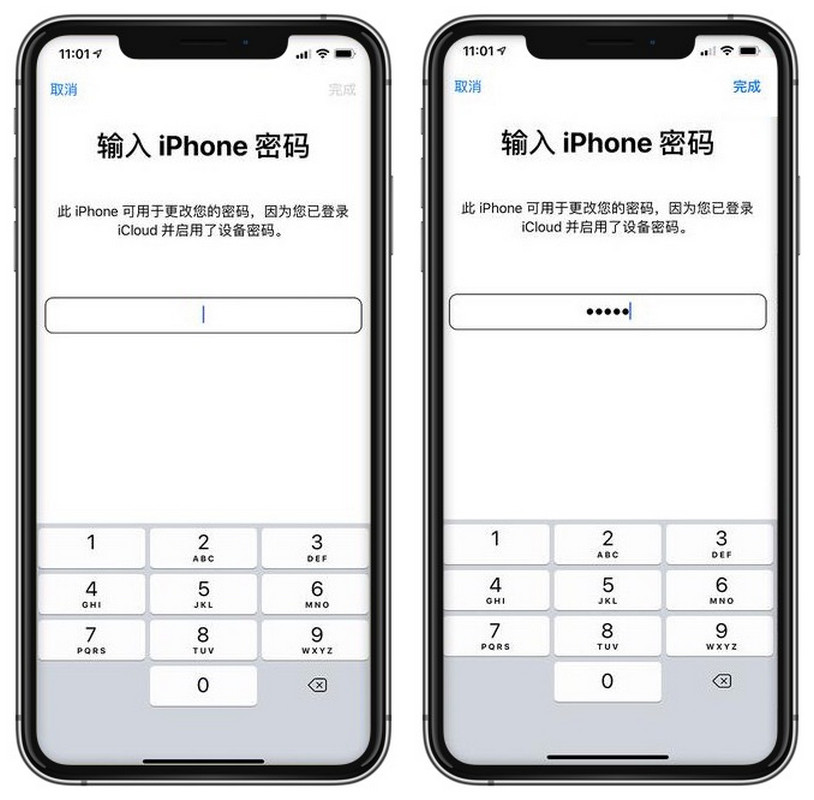
验证完成后,在“更改密码”界面直接输入 Apple ID 新密码,这个过程无需输入任何答案或者其他验证,直接输入两次的新 Apple ID 密码,点击右上角的 「更改」即可。「新密码」和「验证」都是输入相同的新密码。
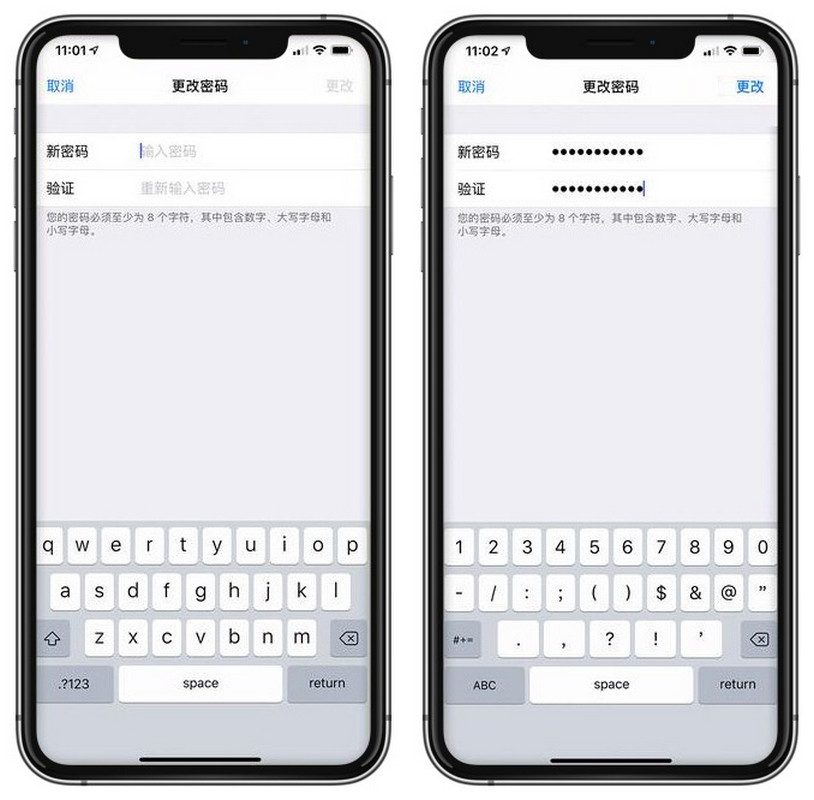
之所以能这样直接修改 Apple ID 密码,是因为你在设置屏幕锁时 iPhone 已经提示过该功能,如果没有确认,通过以上步骤修改 Apple ID 密码,则会先向已绑定的手机号码发送验证码。
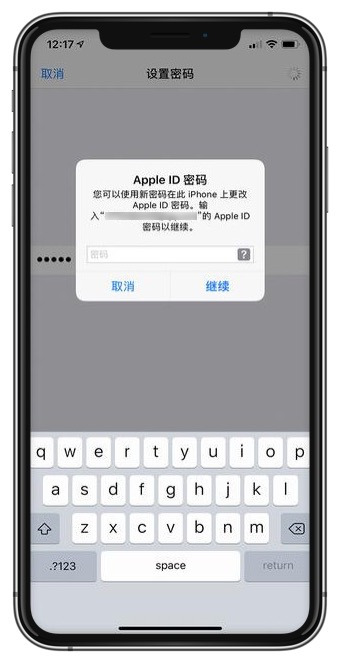
攻略专题
查看更多-

- 《七日世界》全地图密藏位置大全一览
- 238 2025-01-27
-

- 《燕云十六声》花下眠隐藏任务攻略
- 218 2025-01-27
-

- 《最终幻想14水晶世界》乌洛萨帕宠物获得方法
- 162 2025-01-27
-

- 《最终幻想14水晶世界》猫头小鹰宠物获得方法
- 207 2025-01-27
-

- 《最终幻想14水晶世界》小刺猬获得方法
- 241 2025-01-27
-

- 《最终幻想14水晶世界》青鸟宠物获得方法
- 221 2025-01-27
热门游戏
查看更多-

- 快听小说 3.2.4
- 新闻阅读 | 83.4 MB
-

- 360漫画破解版全部免费看 1.0.0
- 漫画 | 222.73 MB
-

- 社团学姐在线观看下拉式漫画免费 1.0.0
- 漫画 | 222.73 MB
-

- 樱花漫画免费漫画在线入口页面 1.0.0
- 漫画 | 222.73 MB
-

- 亲子餐厅免费阅读 1.0.0
- 漫画 | 222.73 MB
-






